Per 2016, RMID pindah ke RMID Discord (Invite link dihapus untuk mencegah spambot -Theo @ 2019). Posting sudah tidak bisa dilakukan lagi.
Mohon maaf atas ketidaknyamanannya dan mohon kerjasamanya.
|
|
| | superkudit's faceset tutorial part 2 |    |
|  2011-04-29, 12:30 2011-04-29, 12:30 |  superkudit's faceset tutorial part 2 |
|---|
hyperkudit
Pahlawan Super


Posts : 2288
Thanked : 30
Engine : RMXP
Skill : Very Beginner
Type : Artist
Awards:
 | perhatian!!
tutorial ini merupakan kelanjutan dari tutorial pertama dan hanya bersifat referensi. Style dan tehnik menggambar semua tetap kembali kepada andaalat dan bahan - 1 unit komputer atau notebook - 1 buah mouse - perangkat lunak pengolah gambar (saya menggunakan adobe photoshop cs 3) - tangan - mata - otak
------------- Intro --------------
Sebelum masuk ke tutorial, mari kita lihat dulu beberapa tehnik dasar untuk membuat garis. Hal ini sangat penting bagi kita, terutama ketika membuat lineart  - Quote :
1. Tehnik Cyclone Magnum
- Spoiler:
Tehnik ini digunakan untuk membuat garis secara bebas, kita bisa membuat garis lurus, ataupun melengkung tergantung seperti apa kita menggerakkan mouse.
kelemahan dari tehnik ini adalah hasil yang sedikit tidak rapi jika kita belum terbiasa menggambar dengan media komputer.
2. Tehnik Tridagger Z
- Spoiler:
Tehnik ini adalah tehnik yang khusus diperuntukan membuat garis lurus secara vertikal ataupun horizontal, caranya adalah dengan menekan tombol shift sambil menggeser mouse ke arah vertikal ataupun horizontal. Kelemahan tehnik ini adalah tidak bisa digunakan untuk membuat garis diagonal.
3. Tehnik Spin Cobra
- Spoiler:
Tehnik ini mungkin sangat cocok bagi seorang pemula (baru belajar ngambar dgn media komputer) karena cukup multifungsi, walaupun sejatinya tehnik ini digunakan untuk membuat sebuah garis lurus dengan arah yg bebas, namun kita bisa mengakalinya untuk membuat sebuah garis melengkung.
cara menggunakan tehnik ini adalah dengan menekan tombol shift, klik sebuah titik awal dan klik lagi sebuah titik di kordinat yg diinginkan sebagai titik akhir. Maka garis akan terbentuk dari titik awal sampai titik akhir.
pada gambar dibawah kita lihat bagaimana membuat garis melengkung menggunakan tehnik Spin Cobra
- Spoiler:
dari gambar diatas bisa kita ambil sebuah kesimpulan bahwa semakin pendek jarak titik awal dengan titik akhir, maka semakin halus garis lengkung yang kita buat
------------- Superkudit's Faceset Tutorial part 2 -------------- Chapter 1 : SketchingTahap ini adalah tahap awal ketika membuat sebuah CG (dalam tutorial ini gambar wajah untuk faceset  ) Sketsa adalah gambaran kasar dari apa yg sudah ada dalam imajinasi kita, tujuannya untuk mempermudah kita ketika melakukan tahap lineart  sketsa sendiri bisa kita buat secara langsung di komputer ataupun itu merupakan hasil dari scan, bahkan ada juga yg tidak memerlukan sketsa dan langsung ke tahap lineart  tapi dalam tutorial ini lebih baik saya masukan juga tahapan membuat sketsa menggunakan komputer  - Spoiler:
1. Bukalah program pengolah gambar yang bisa digunakan untuk membuat sebuah gambar secara bitmap (vector juga bisa, tapi karena gambar di tuts ini bertipe bitmap, ya pake bitmap aja  ) misalnya adobe photoshop atau paint tool sai. dalam tuts ini saya menggunakan Adobe Photoshop CS3 2. Buat project baru dengan cara klik menu file >> new. kita bisa bebas mengatur ukuran canvas, baik dalam ukuran cm, inci atauput pixel, tapi dianjurkan pilih ukuran canvas berdasarkan pixel, isikan ukuran width dan height nya.. dalam tuts ini ukuran kanvas adalah 300 x 300 pixel 3. setelah canvasnya muncul, kita buat sebuah layer baru diatas layer background. caranya dengan klik menu layer >> newsehingga muncul gambar seperti berikut  kita bisa memberinya sebuah nama, ini berfungsi untuk menandakan layer yang anda buat adalah layer untuk sketsa. 4. setelah layer sketsa dibuat, segera beranjak ke tool bar (di kiri window) dan pilih pencil tool.  kita menggunakan pencil tool karena hasil gambarnya tidak pecah. 5. skita bisa mengatur zoom dari canvas dengan menggunakan zoom tool yg ada di tool box atau menggeser zoom slider pada navigasi  namun jika anda sudah merasa nyaman dengan zoom 100% (standar tanpa zoom in/out) ini tidak perlu dilakukan. 6. kita awali proses membuat wajah ini dengan membuat garis seperti tanda tambah (+) berikut bisa menggunakan tehnik Tridagger Z  fungsinya sudah saya jelaskan di tutorial pertama 7. diikuti dengan membuat garis melingkari "+" tersebut  kita bisa menggunakan tehnik Cyclone Magnum ataupun Spin Cobra ketika membuatnya, saya menggunakan tehnik Cyclone Magnum secara berulang2 agar garisnya sedikit tebal (juga faktor kebiasaan)  8. setelah itu kita buat rambutnya secara kasar, dianjurkan menggunakan tehnik Cyclone Magnum atau Spin Cobra  lanjutkan gambar kasar ini sampai selesai  9. tahap ini sebenarnya opsional, yaitu menghapus bagian yang tidak kita perlukan lagi, caranya pilih icon eraser pada toolbox, lalu set pada mode Pencil 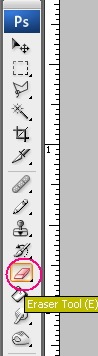  setelah itu hapus bagian yg tidak kita perlukan lagi seperti gambar berikut  10. selanjutnya kita membuat sketsa mata. karena biasanya banyak yg bermasalah pada bagian ini, mari kita buat layer baru lagi yang letaknya diatas layer sketsa  11. sama seperti ketika menggambar sketsa rambut, buatlah sketsa mata menggunakan tehnik cyclone magnum atau spin cobra, bentuk mata tidak harus seperti gambar dibawah kita bisa mengkreasikannya tergantung style anda ataupun ekspresi / sifat karakter yang ingin ditunjukan. 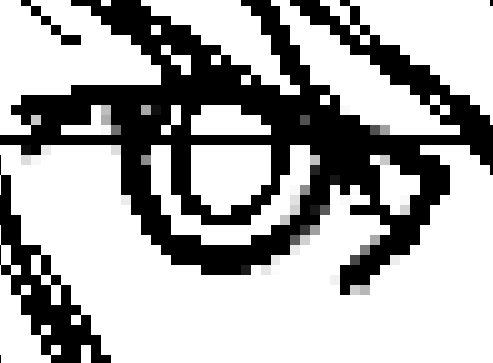 12. pada umumnya manusia memiliki 2 buah mata, jadi untuk lebih mudahnya kita akan membuat copy dari layer mata tersebut, dengan cara klik kanan pada layer >> duplicate layer13. setelah itu klik kanan gambar duplikat mata tsb, pilih Flip Horizontal.  setelah gambar di flip, kita heser gambar duplikat mata ke sisi satunya. 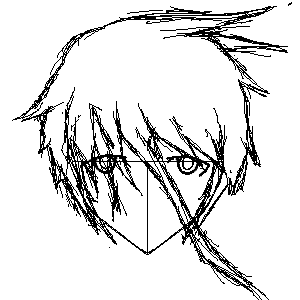 14. selanjutnya kita bisa buat hidung, mulut, kelopak mata (jika perlu) dan alis dengan cara seperti langkah2 diatas.  15. sekarang gabungkan semua layer dengan cara aktifkan layer yg ingin di gabungkan, [b]klik kanan >> merge layer biar sketsa gk ngabisin banyak tempat 
Chapter 2 : LineartTahap ini adalah tahap yang cukup mudah jika kita telah memiliki sketsa, karena kita tinggal melakukan proses tracing atau menjiplak garis2 yang telah kita buat secara kasar tadi menjadi garis2 yg lebih halus. - Spoiler:
1. Sebelum membuat lineart, kita harus sedikit ngutak atik sketsa nya dulu, ganti warnanya ke warna yg kontras dgn sketsa lalu meurunkan opacitynya caranya klik kanan layer sketsa >> blending option >> color overlay[b]


turunkan opacitynya sampai 50%

hal ini bertujuan agar kita bisa jelas melihat lineart yang akan kita buat, namun sketsa yg menjadi dasarnya juga cukup jelas untuk dilihat (dijiplak)
2. buat layer baru diatas layer sketsa, untuk lineart kita bisa menggunakan satu atau beberapa layer, tergantung selera, namun untuk mempermudah dalam tahap detail nanti kita gunakan saja beberapa layer.

layer diatas adalah layer dimana kita akan membuat lineart rambut.
3. untuk lineart, kita menggunakan [b]brush tool, ada di kotak yg sama dengan pencil tool, klik kanan saja icon pencil tool lalu muncul pilihan, setelah itu pilih brush tool 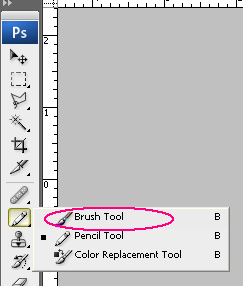 4. selanjutnya kita tinggal menjiplak apa yg telah kita kerjakan pada proses sketching. Diatas, kita telah mempelajari bagaimana cara membuat sebuah garis dan tehnik2nya, jadi saya rasa proses ini cukup mudah   jgn lupa cek hasil lineartnya dengan cara menonaktifkan layer sketsa (klik icon mata pada layer)  jangan khawatir dengan hasil yang kurang rapi, karena ini bukanlah ukuran faceset yg sebenernya.. nanti jika dikecilin akan terlihat lebih rapi kok  5. setelah rambut selesai, buat layer untuk wajah.  INGAT!! perhatikan letak layer yg kita buat, Layer paling atas adalah untuk bagian gambar yg memiliki prioritas tinggi, semakin rendah prioritasnya, maka layernya pun dibuat paling bawah.. 6. lakukan penge-trace-an lagi terhadap muka  lalu cek lagi hasilnya  7. karena prioritas layer mata ada diatas wajah dan dibawah rambut, jadi kita akan buat layer mata seperti ini  8. trace matanya, lalu lakukan flip horizontal seperti saat kita membuat sketch mata. 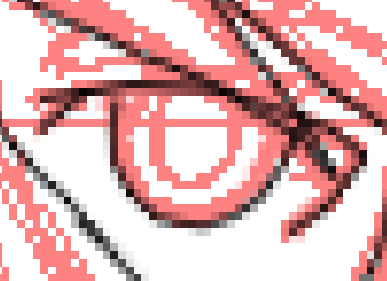 sehingga hasilnya seperti ini  9. selanjutnya kita akan membuat mulut, hidung dan kelopak mata (jika perlu), buat dulu layernya diantara layer mata dan wajah  10. sedikit tips, untuk mulut sebaiknya dibuat dengan pencil tool jika ukuran gambar anda tidak terlalu besar, karena jika menggunakan brush nanti mulutnya akan terlihat agak tebal. Lain cerita jika gambar memiliki ukuran 1000 x 1000 pixel   11. terakhir adalah alis, kita bisa membuat layer alis diatas ataupun dibawah layer rambut, tergantung selera dan ini adalah hasil lineart kita  
Chapter 3 : Coloringcoloring di tutorial ini saya bedakan dengan shading & detail, agar nomernya tidak banyak dan membuat kita lebih fokus  coloring sebenarnya cukup mudah, dalam proses ini kita hanya mengisi ruangan2 dalam lineart dengan warna  - Spoiler:
1. pertama2 tentukan warna yg ingin dipakai, caranya klik gambar kotak di tool box (yg item putih) lalu pilih warna yg diinginkan  2. setelah itu buatlah layer untuk warna, usahakan layer ini terpisah dari lineart, karena jika digabung, ada kemungkinan lineart akan terkikis oleh brush warna  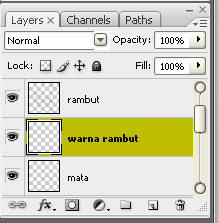 ingat juga untuk menaruh layer warna dibawah layer lineartnya, agar lineart tidak tertutup oleh warna. 3. oleskan brush ke seluruh permukaan yang diinginkan, usahakan jangan sampai keluar dari lineart dan jangan sampai ada gap (lubang/titik yang tidak tersentuh oleh brush).  4. gunakan brush berukuran kecil untuk mewarnai bagian2 sempit, seperti ujung2 rambut misalnya.  5. Lanjutkan mewarnai wajah, buat dulu layer warna untuk wajah  lalu pilih warna yang sesuai untuk kulit wajah manusia 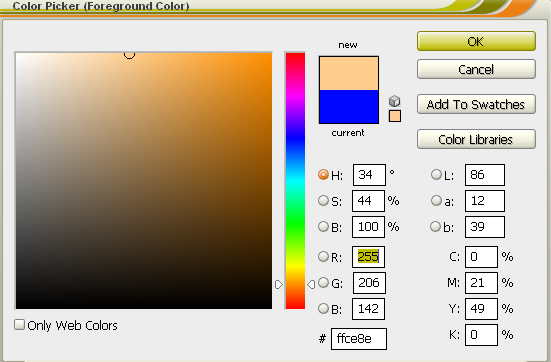 lakukan hal yg sama seperti proses mewarnai rambut  6. selanjutnya kita akan mewarnai mata, cukup banyak orang yg bermasalah ketika mewarnai mata. itu wajar karena mata adalah salah satu bagian yg sulit pada gambar wajah  seperti biasa, kita buat dulu layernya. Setelah itu kita akan mewarnai pupil, buatlah gambar lingkaran seperti dengan warna gelap. 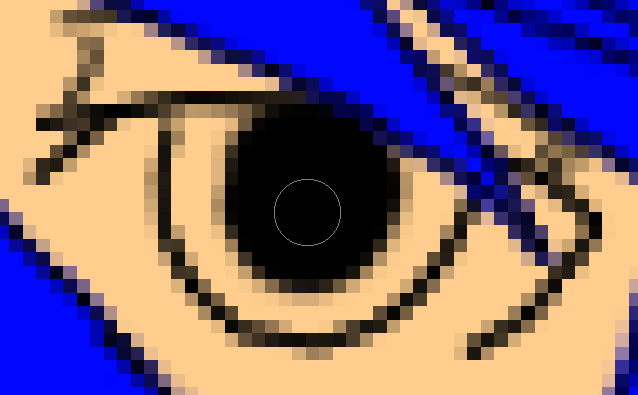 lalu warnai sekelilingnya dengan warna yang lebih terang  setelah itu buat bentuk seperti gambar dibawah ini, dengan warna yg sama dengan warna lingkaran pertama  selanjutnya beri kilauan pada mata dengan membuat bentuk lingkaran dengan warna putih.  dan terakhir, warnai sekeliling pupil dengan warna putih   perhatian!! : bentuk mata bisa disesuaikan dengan style anda, gambar diatas adalah gambar yg dibuat superkudit sebagai referensi  hasilnya menjadi seperti ini  7. sejauh ini sebenarnya gambar ini sudah siap dibawa ke tahap detail dan shading, namun karena saya tidak suka lineart yg tebal dan hitam, maka line akan saya tipiskan atau sesuaikan dengan layer warna.  pilih warna yg sesuai, misal untuk line wajah saya pilih warna seperti warna wajah, namun sedikit lebih gelap   8. lakukan proses yang sama dengan kepada rambut   dan.. sepertinya alis lupa diwarnai, kita warnai dulu, sehingga sekarang gambar siap dibawa ke tahap selanjutnya 
Chapter 4: Detail & ShadingTahap ini adalah tahap akhir dari membuat sebuah gambar karakter, dan sepertinya ini juga merupakan bagian tersulit  tapi kalo kita sering2 berlatih, makan so nice dan minum real good pasti bisa  - Spoiler:
1. kita akan mulai membuat tekstur rambut, sebenarnya ada cara yg cukup mudah dan hasilnya pun memuaskan, tapi karena di judul ada kata "superkudit"nya jadi kita bikin versi superkudit aja  buat layer baru di atas warna rambut, lalu oleskan brush dengan warna lebih terang seperti berikut  2. selanjutnya kita mulai menggunakan smudge tool, pilihlah smudge tool di toolbox  dan atur strength nya sampai 98%.  3. cara kerja smudge tool kurang lebih sama dengan cat basah yang kita colek2in pake jari, jadi kita akan menarik smudge seperti halnya menggunakan brush, hanya saja kita memulai titik dari warna cerah yang kita buat tadi. lebih jelasnya lihat gambar berikut  4. lakukan proses smudge sampai seluruh permukaan tertutup, dan usahakan kita menarik garis secara searah jatuhnya rambut.  6. karena bagian brush tadi belum tertutup, kita mulai melakukan proses smudge balik. caranya sama saja, hanya saja kita memulai luar bagian yg di brush, sehingga bagian gelaplah yg akan menutupi brush tsb  7. karena masih terlihat kasar, sekarang kita akan menambahkan color overlay pada tekstur rambut tsb, caranya dengan blending option >> color overlay pada layer tekstur rambut, seperti sebelum2nya.. hasilnya akan seperti ini  8. sekarang kita lanjut memberi sedikit sentuhan shading tipis pada tekstur rambut, pada tool box pilihlah burn tool  lalu atur exposure nya 10% karena warna yg kita pakai sedikit kuat.  9. burn rambut pada bagian seperti sela2 rambut, bisa kita lihat seperti gambar dibawah  maka hasilnya akan terlihat seperti ini  10. selanjutnya kita memberi sedikit highlight tipis dengan dodge tools, tempatnya sama dengan burn tool.  atur juga exposure nya sampai 10% 11. dodge rambut di bagian2 yang berlawanan dari burn tool tadi, misalnya bagian atas, atau bagian yang kita ingnkan terlihat menonjol  sehingga hasilnya akan terlihat seperti ini  12. sekarang kita beralih ke wajah.  lakukan burn pada bagian yang tertutup rambut, bagian hidung yang tidak terkena cahaya, dan pinggir pipi   13. selanjutnya dodge bagian2 yang berlawanan dari burn tadi, misalnya sisi lain dari hidung, pipi dan dagu.   14. yang terakhir kita akan membuat shading, tool yang biasa saya gunakan adalah pen tool. bisa dicari juga di tool box  15. ingat!! shading adalah bagian gelap yang merupakan bayangan dari bagian lain, jadi carilah titik2 yang masuk akal untuk menempatkan shading, arah cahaya juga harus diperhitungkan. kita akan mulai membuat shading rambut terhadap wajah   disinilah mudahnya kenapa kita membuat gambar bagian per layer, kita bisa membuat shading diantara layer wajah dan rambut seperti ini  16. selanjutnya turunkan opacitynya agar tidak terlalu gelap, kira2 30% saja  maka hasilnya akan seperti ini 
Q : Lehernya mana??? A :  lupa!! Q : itu nama tehnik bikin garis dapet darimana? A : tamiya Q : style gw beda ama lu A : kan bersifat referensi Q : part 1 nya mana? A: search aja Q : tutorial gak mutu A : ngajak berantem lage?  Q : gk terima lu? dari dulu gw dah sebel ama lu! A : lah sama... ayok ribut sene!! other 
Terakhir diubah oleh superkudit tanggal 2011-04-29, 12:51, total 1 kali diubah |
| | | |  2011-04-29, 12:44 2011-04-29, 12:44 |  Re: superkudit's faceset tutorial part 2 |
|---|
minato
Novice



Posts : 240
Thanked : 1
Engine : Multi-Engine User
Skill : Beginner
Type : Developer
| nice tutor kk  tapi klo gw disuruh gambar muka (apalagi satu karakter) pake mouse mungkin bisa sampe 1 minggu baru selesai  salut buat mereka yg pake mouse bwt gambar:sembah: nb : yang ngajak ribut bukan gw loh..  |
| | | |  2011-04-29, 12:50 2011-04-29, 12:50 |  Re: superkudit's faceset tutorial part 2 |
|---|
hyperkudit
Pahlawan Super


Posts : 2288
Thanked : 30
Engine : RMXP
Skill : Very Beginner
Type : Artist
Awards:
 | ahahah itu semua faktor kebiasaan aja kk  ada kok yang ngambar pake mouse cuma butuhin waktu 2 jam-an  seperti kata pepatah "Allah bisa karena biasa" |
| | | |  2011-04-29, 14:24 2011-04-29, 14:24 |  Re: superkudit's faceset tutorial part 2 |
|---|
richter_h
Salto Master
Hancip RMID


Posts : 1705
Thanked : 30
Engine : Other
Skill : Skilled
Type : Developer
Awards:
 | bang kudit, napa ngga pake tool pen aja?  lebih rapi dan menjanjikan  |
| | | |  2011-04-29, 14:34 2011-04-29, 14:34 |  Re: superkudit's faceset tutorial part 2 |
|---|
hyperkudit
Pahlawan Super


Posts : 2288
Thanked : 30
Engine : RMXP
Skill : Very Beginner
Type : Artist
Awards:
 | @rich : pake kok... itu buat bikin cellshading... kalo maksudnya untuk lineart.. saya gk biasa pake itu... udah terlanjur suka pake brush  |
| | | |  2011-04-29, 15:13 2011-04-29, 15:13 |  Re: superkudit's faceset tutorial part 2 |
|---|
Aegis
Legendary



Posts : 2152
Thanked : 56
Engine : Multi-Engine User
Skill : Very Beginner
Type : Artist
Awards:
 | Saran :  - Jangan kebanyakan pake Burn & Dodge Tool, Shading jadi kurang berani dan kita jadi kurang terlatih mengambil warna  Tapi ini sekali lagi masalah selera dan style  Udah itu aja  Terus, saya suka gambar lineart pake Cyclone Magnum  hasilnya memang mungkin tidak lebih memuaskan dari yang lain  hanya saja teknik ini melatih kemampuan tangan secara manual maupun digital  dan saya yakin bila terus latihan, hasilnya bakal mengalahkan yang lain  Yea, laki-laki menyukai tantangan dan hal-hal yang kata orang sulit dilakukan  Apakah anda laki-laki ? Pakailah Cyclone Magnum sekarang juga  Iklan ini disponsori oleh : Garing Nugroho Corporation Bila sakit berlanjut, hubungi dokter Bila lapar, hubungi tukang sate Bila sakit perut, tak perlu menghubungi siapa-siapa |
| | | |  2011-04-29, 15:22 2011-04-29, 15:22 |  Re: superkudit's faceset tutorial part 2 |
|---|
hyperkudit
Pahlawan Super


Posts : 2288
Thanked : 30
Engine : RMXP
Skill : Very Beginner
Type : Artist
Awards:
 | @aegis  thx sarannya... saya setuju dengan sampeyan  laki2 itu suka tantangan... dan saya juga minum Extra Joss  |
| | | |  2011-04-29, 15:52 2011-04-29, 15:52 |  Re: superkudit's faceset tutorial part 2 |
|---|
Ghozy_King
Novice



Posts : 238
Thanked : 0
Engine : Multi-Engine User
Skill : Beginner
Type : Spriter
| akhirnya keluar juga part 2 .. setelah sekian lama ku tunggu  Komplit dari 0 ampe Face .. nice banget  Mr.gigis emang lelaki sejati ..saya juga suka tantangan   LAKI !!?? MINUM EXTRA JOSS !!!  |
| | | |  2011-04-29, 16:14 2011-04-29, 16:14 |  Re: superkudit's faceset tutorial part 2 |
|---|
TheoAllen
♫ RMID Rebel ♫



Posts : 4935
Thanked : 63
Awards:
 | | | | |  2011-04-29, 19:37 2011-04-29, 19:37 |  Re: superkudit's faceset tutorial part 2 |
|---|
SwordWaltz
Novice



Posts : 248
Thanked : 11
Type : Artist
Awards:
 | kayaknya ribet yah ngegambar pake photoshop, padahal cuman kepala doank. (masih tetep ama tool sendiri )  |
| | | |  2011-04-29, 21:20 2011-04-29, 21:20 |  Re: superkudit's faceset tutorial part 2 |
|---|
r15n4d1
Veteran



Posts : 1048
Thanked : 4
Engine : RM2k3
Skill : Skilled
Type : Event Designer
| | | | |  2011-05-02, 17:13 2011-05-02, 17:13 |  Re: superkudit's faceset tutorial part 2 |
|---|
hyperkudit
Pahlawan Super


Posts : 2288
Thanked : 30
Engine : RMXP
Skill : Very Beginner
Type : Artist
Awards:
 | @all : mohon maaf lama gk konfirmasi, n maaf lg gk bisa jawab prtanyaan semuanya  @theo : itu aku buat emg lagi bad mood... Jd sekenanya aja  (mood mempengaruhi segalanya)... Utk tehnik bisa diliat di faq... Udah dikasi tau sama si ''A'' @prof.dr.eko : enggak juga... Soal saya memg kurang tau cara yg mungkin lbh sederhana n baik...  Secara kemampuan dan pengalaman saya masih jauh dibawah anda  @ghoz n monster alay : matatieh  |
| | | |  |  Re: superkudit's faceset tutorial part 2 |
|---|
Sponsored content
| | | | | | | superkudit's faceset tutorial part 2 |    |
|
Similar topics |  |
|
Similar topics |  |
| |
| Halaman 1 dari 1 | |
| | Permissions in this forum: | Anda tidak dapat menjawab topik
| |
| |
| Latest 10 Topics |  [Web Novel] Gloria Infidelis [Web Novel] Gloria Infidelis
 2016-11-17, 21:27 2016-11-17, 21:27
by LightNightKnight
 [Announcement] Forum baru untuk RMID [Announcement] Forum baru untuk RMID
 2016-08-25, 16:39 2016-08-25, 16:39
by TheoAllen
 Where I'm Wrong ? Where I'm Wrong ?
 2016-07-24, 16:10 2016-07-24, 16:10
by ReydVires
 flakeheartnet's Resources part III flakeheartnet's Resources part III
 2016-07-08, 14:30 2016-07-08, 14:30
by flakeheartnet
 Keira's Art Warehouse Keira's Art Warehouse
 2016-06-28, 19:27 2016-06-28, 19:27
by KeiraBlaze
 Theo Core Time System + Bingung Theo Core Time System + Bingung
 2016-06-27, 16:24 2016-06-27, 16:24
by Lockin
 Error Script, Maybe ? Error Script, Maybe ?
 2016-06-27, 16:20 2016-06-27, 16:20
by Lockin
 Nusaimoe @ RMID Lounge Nusaimoe @ RMID Lounge
 2016-06-21, 05:02 2016-06-21, 05:02
by Jihad Bagas
 Call Random Battle Call Random Battle
 2016-06-15, 17:04 2016-06-15, 17:04
by Lockin
 Flakeheartnet Resources Part II [come back gift] Flakeheartnet Resources Part II [come back gift]
 2016-06-07, 15:51 2016-06-07, 15:51
by flakeheartnet
|
|
Statistics
|
Members: [ 4947 ]
Topics: [ 8258 ]
Posts: [ 112606 ]
Newest member: [ https://rmid.forumotion.net/u4968 ]
|
|
|
|
|
|
|
